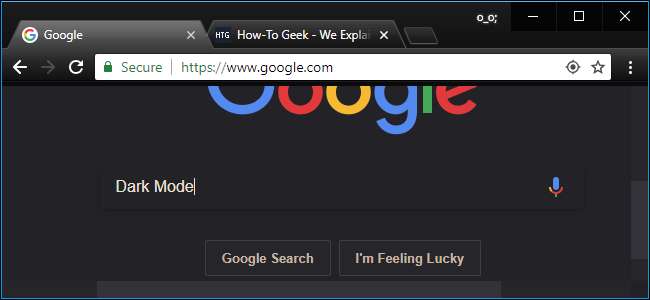
A Google Chrome nem rendelkezik beépített sötét témával, mint például Mozilla Firefox és Microsoft Edge nem, de néhány kattintással sötét Chrome böngészőt kaphat. Sötét témát alkalmazhat minden meglátogatott weboldalra.
Frissítés : A Chrome most beépített sötét módot kínál a Windows 10 és a macOS rendszeren.
A sötét mód engedélyezése Windows 10 és macOS rendszereken
A Google Chrome beépített sötét témát nyert a Windows rendszeren Króm 74 és a macOS-on Króm 73 . A Chrome sötét témájának engedélyezéséhez egyszerűen kapcsolja az operációs rendszert sötét módra.
Windows 10 rendszeren lépjen a Beállítások> Testreszabás> Színek elemre, és válassza a Sötét ”Az„ Alapértelmezett alkalmazásmód kiválasztása ”alatt. Mac-en engedélyezze az egész rendszerre kiterjedő sötét módot .
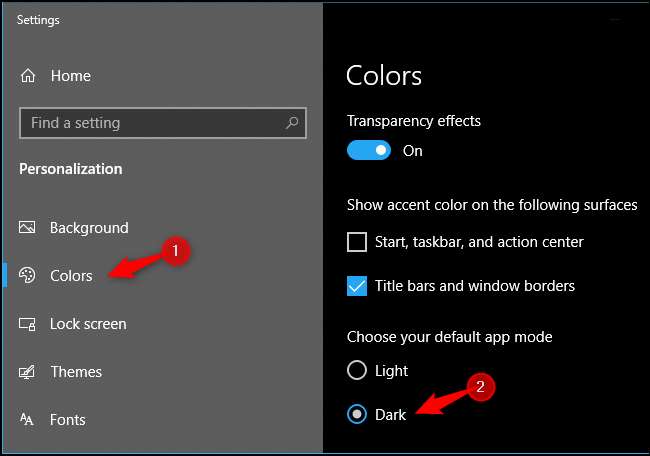
Itt van hogyan lehet aktiválni a Chrome új sötét módját ha inkább a sötét módot szeretné használni a Chrome-ban, a világos módot pedig a Windows 10 többi részén. Ez a cikk utasításokat is tartalmaz a Chrome ablakcímsorainak színének beállításához.
ÖSSZEFÜGGŐ: A Google Chrome sötét módjának engedélyezése a Windows 10 rendszeren
Sötét téma alkalmazása
A Chrome támogatja a felhasználók által létrehozott témákat, amelyekről letöltheti a Chrome Internetes áruház . Ahhoz, hogy a Chrome sötét felületet kapjon, csak egy sötét témát kell telepítenie. A Google még hasznos gyűjteményét is biztosítja a szerkesztő által kiválasztott sötét témák . Ez sötét módot ad a Chrome böngészőnek Windows 7, Linux, Chrome OS és más operációs rendszereken, amelyeken nem érhető el.
Frissítés : A Google most kínál néhányat hivatalos Chrome böngésző témák , beleértve a Csak fekete ”Sötét módú téma. Érdemes kipróbálni.
Ajánljuk Morpheon Dark , amely a Store legnépszerűbb sötét témája. Néhány más sötét témával ellentétben megfelelő mennyiségű kontrasztot biztosít az aktív füllel, amely kissé világosabb, és az inaktív fülekkel, amelyek sötétebbek.
Ez a téma sötétíti a fülsávot, a címsort, az eszköztárat és az Új lap oldalt. Ennyit tud témázni a Chrome-ban. Például nem tudja sötétíteni a Chrome helyi menüt vagy a Beállítások oldalt.
Frissítés : A Chrome új beépített sötét üzemmódja szintén sötétíti a helyi menüket!
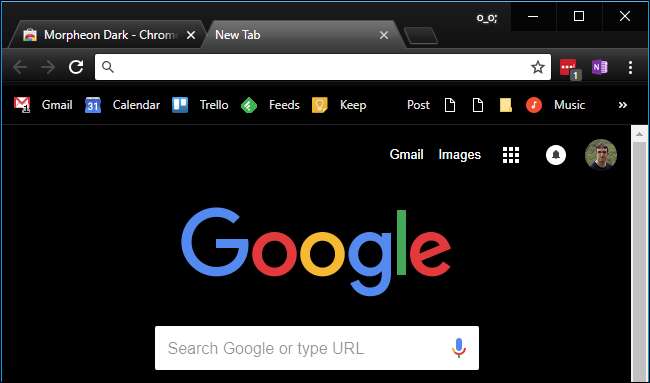
Ha bármikor vissza akar térni a Chrome alapértelmezett témájára, kattintson a menü> Beállítások elemre. A megjelenés alatt keresse meg a Témák lehetőséget, és kattintson a „Visszaállítás az alapértelmezettre” elemre.
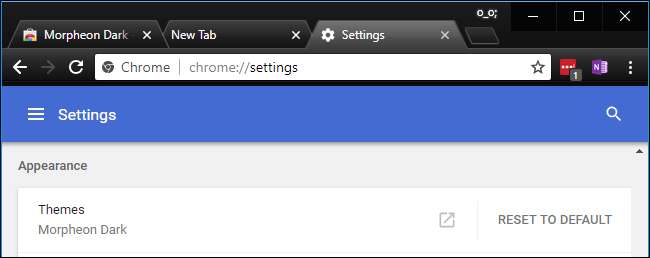
Telepítse a Dark Mode kiterjesztést
Egy téma megváltoztatja a böngésző felületét, de a legtöbb webhely fehér hátteret használ. Persze, hogy lehet engedélyezze a sötét módot a Gmailben és néhány más webhely külön-külön, de ez egyszerre csak egy webhelynél működik.
Ha sötét módot szeretne kapni az egész interneten, telepítse a Sötét Olvasó kiterjesztés a Chrome Internetes áruházból. Néhány más böngészőbővítmény hasonlóan működik, de a Dark Reader-t szeretjük a legjobban az összes kipróbált sötét módú kiterjesztés közül.
Ez a kiterjesztés automatikusan sötét stílust alkalmaz minden meglátogatott weboldalra, és annak beállításához kattintson az eszköztár Sötét olvasó gombjára. Innen is letilthatja a sötét módot egy webhelynél. A kiterjesztés még azt is lehetővé teszi, hogy a webhelyeket soha ne nyissák meg sötét módban, ami akkor hasznos, ha a Dark Reader nem működik jól egy webhellyel.
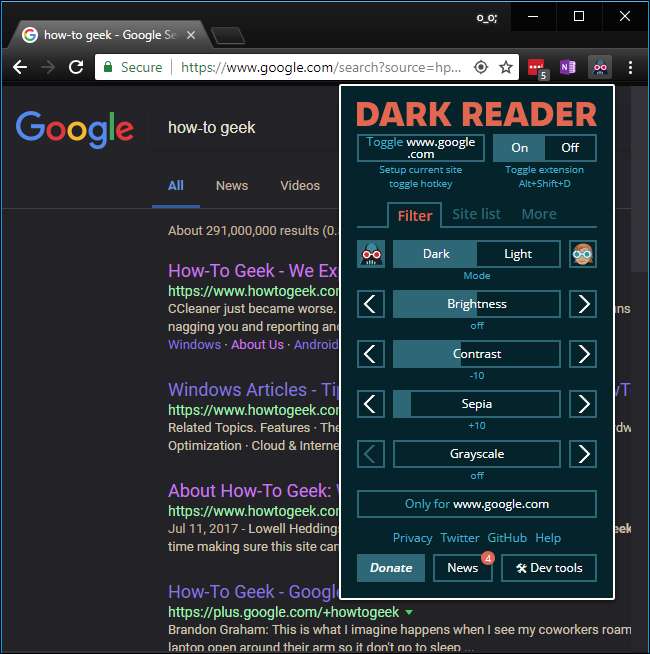
Sajnos a Chrome Beállítások oldalai mindig fehérek és kékek lesznek. A kiterjesztések biztonsági okokból nem hamisíthatják ezeket. A Chrome kontextusmenüit az operációs rendszer biztosítja, így ezeket nem lehet sötétre fordítani - legalábbis addig nem A Windows 10 sötét üzemmódja vonatkozik az alkalmazás kontextusú menüire is.
ÖSSZEFÜGGŐ: Sötét téma használata a Windows 10 rendszerben






